Instrução
Adicionar múltiplas extensões de mapa no ArcGIS Dashboards
Descrição
Uma extensão de mapa limita a área do mapa a uma região de interesse que é um subconjunto geográfico de todos os dados. A exibição de múltiplas extensões de mapa no mesmo painel no ArcGIS Dashboards permite que os usuários comparem os atributos de diferentes regiões simultaneamente. Por exemplo, visualizar atualizações de tráfego ao vivo de Manhattan, Staten Island e Jersey City durante a hora do rush ou comparar distribuições de crimes em grandes cidades.
Solução ou Solução Provisória
Escolha um dos seguintes métodos para adicionar múltiplas extensões de mapa no ArcGIS Dashboards:
Configure múltiplos marcadores no mesmo mapa da web e embutir no ArcGIS Dashboards
Esta opção é adequada para comparar extensões de mapa do mesmo mapa da web com múltiplos marcadores.
- No ArcGIS Online Map Viewer, crie múltiplos marcadores que ampliam para diferentes locais de interesse no mesmo mapa da web. Por exemplo, a imagem abaixo mostra três marcadores criados para bairros da cidade de Nova York: Brooklyn, Bronx e Manhattan.
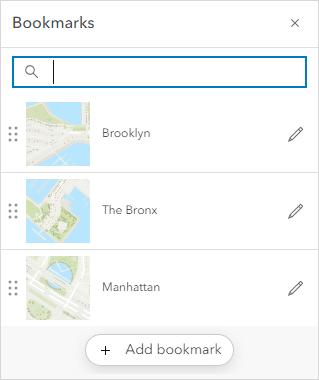
- Salve o mapa da web.
- Abra o ArcGIS Dashboards e crie um painel. No painel, clique na seta suspensa Adicionar e selecione Mapa.
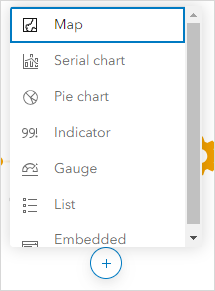
- Selecione um mapa na galeria de mapas.
- Na guia Configurações , ative a opção Visualização inicial e favoritos . Após a configuração, clique em Concluído.
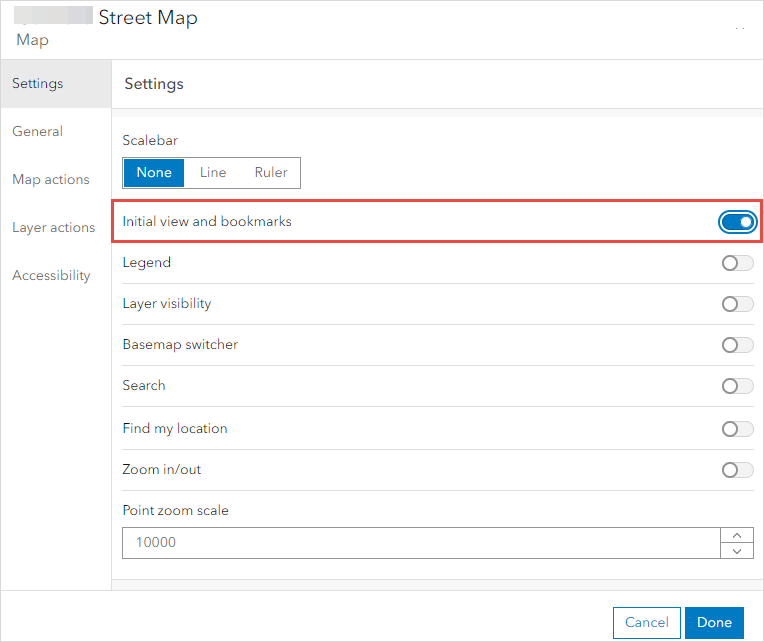
- Repita as Etapas 2 a 5 para embutir o mapa da web várias vezes, dependendo do número de extensões de mapa a serem exibidas. Salvar um painel.
- Em cada janela do mapa, clique no ícone Marcador
 no canto superior direito e clique no marcador específico para visualizar a extensão do mapa.
no canto superior direito e clique no marcador específico para visualizar a extensão do mapa.
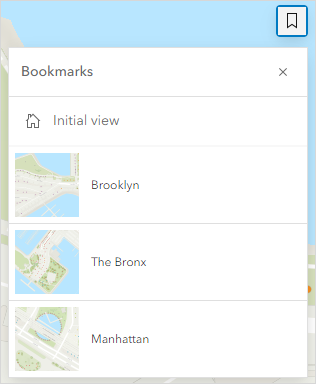
A imagem abaixo mostra o painel de três distritos da cidade de Nova York configurados usando marcadores. Aumente o zoom para ver os detalhes específicos.
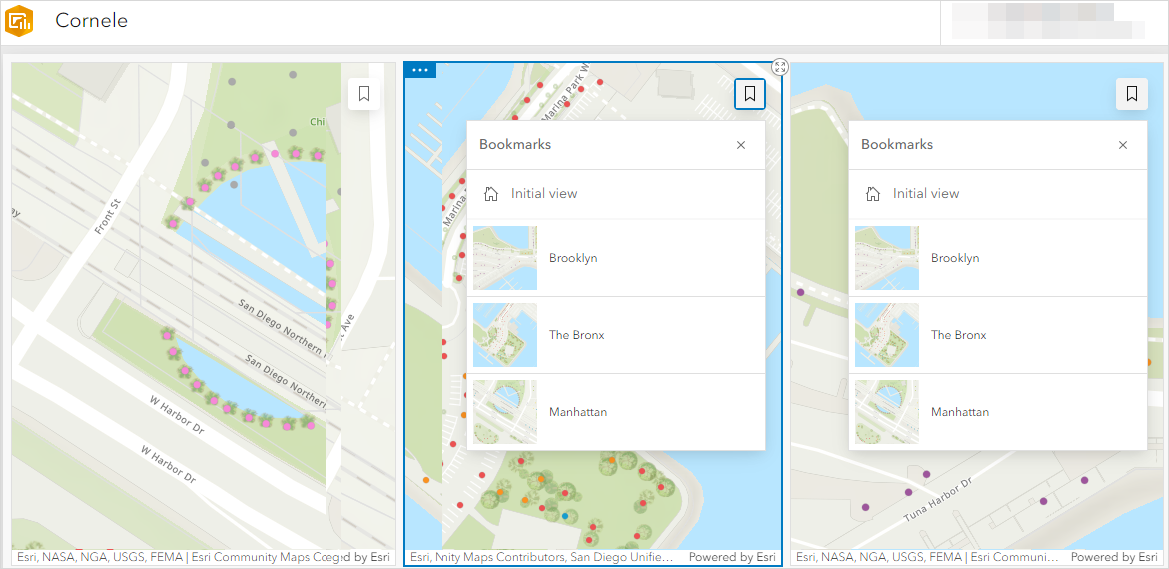
Note: Although the dashboard is saved before closing, re-opening the dashboard does not preserve the selected bookmarks. The map window shows the default map extent of the embedded web map. Click the bookmarks manually to view each map extent in each map window. It is not possible to automate the process.
Configure diferentes extensões de mapa para múltiplos mapas da web e embutir no ArcGIS Dashboards
Esta opção é adequada para comparar múltiplos mapas da web com diferentes extensões de mapa.
- No ArcGIS Online, abra a página de detalhes do item do mapa da web. Clique em Configurações.
- Na seção Geral , navegue até Extensão e clique em Editar Extensão.
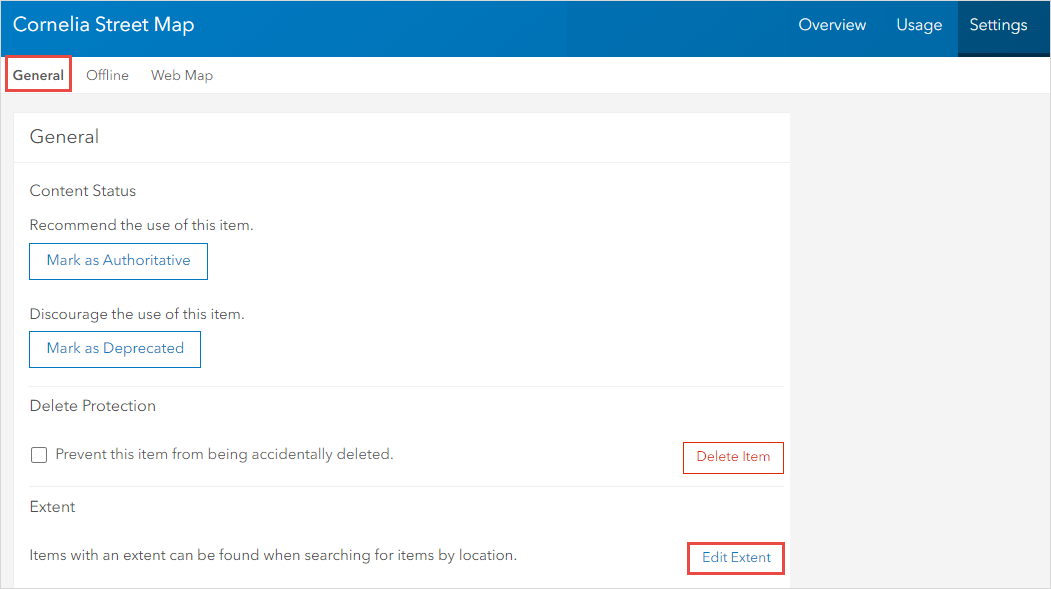
- Especifique a extensão do mapa. Clique em Salvar.
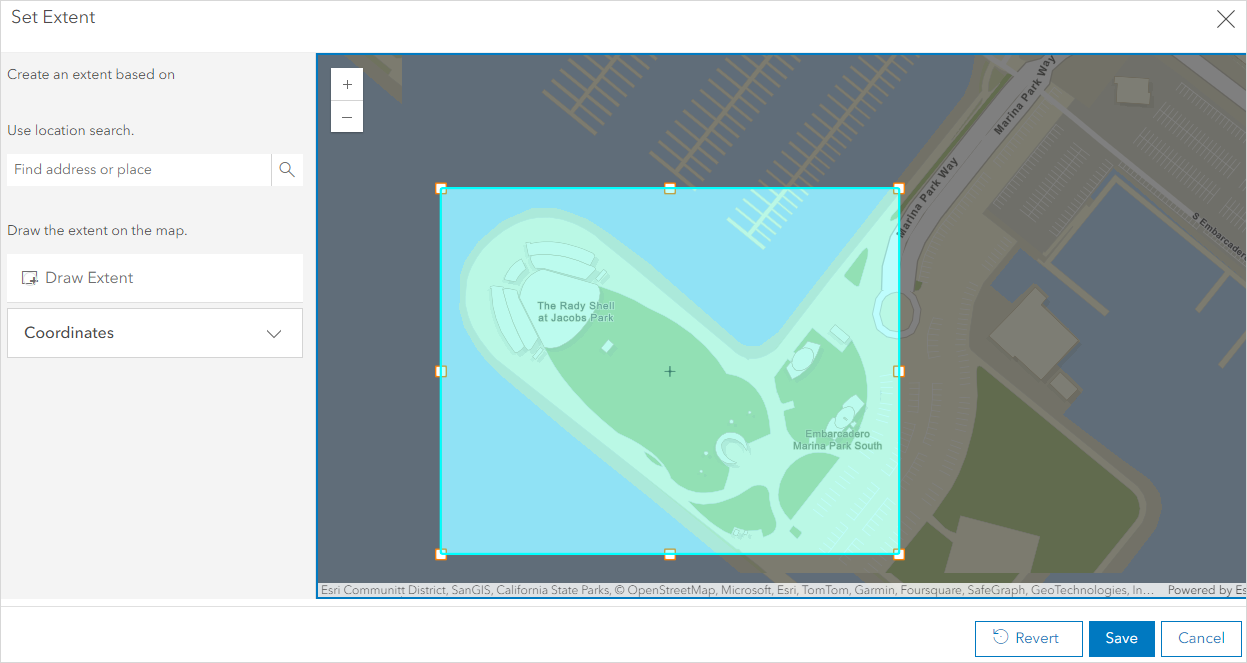
- Abra o ArcGIS Dashboards. Clique na seta suspensa Adicionar e selecione Mapa.
- Selecione um mapa na galeria de mapas. Após a configuração, clique em Concluído.
- Repita as Etapas 1 a 5 para embutir múltiplos mapas da web com suas respectivas extensões de mapa. Salve o painel.
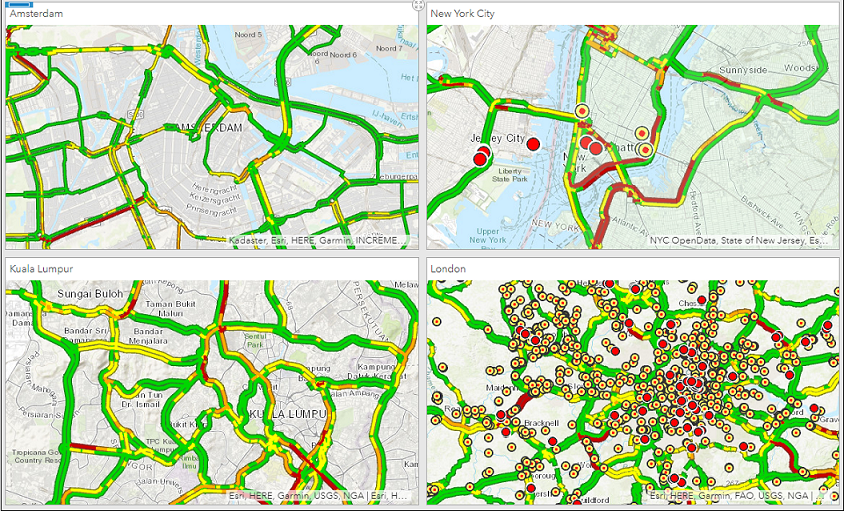
ID do Artigo: 000021345
Obtenha ajuda de especialistas do ArcGIS
Comece a conversar agora

